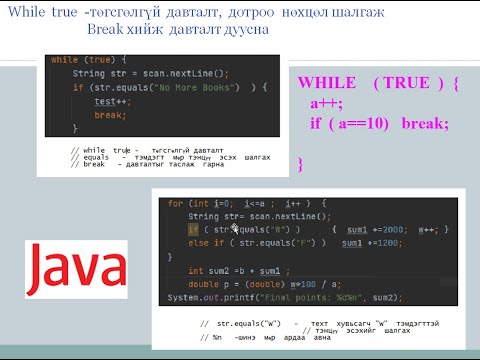Хөгжүүлэгчийн горим нь Chromebook дээр илүү их эрх чөлөө өгдөг. Үүнийг шинэ OS суулгаж, Хөгжүүлэгчийн горимд ороогүй Chromebook дээр хийх боломжгүй OS -тэй холбоотой бусад ажлуудыг гүйцэтгэхэд ашиглаж болно.
Алхам

Алхам 1. Эхлээд хадгалахыг хүссэн өгөгдөл эсвэл файлуудаа нөөцлөөрэй
Энэ процесс нь таны бүх данс, файлуудыг устгах болно. Дараа нь Chromebook -ээ унтраа.

Алхам 2. Гар дээрх Escape, Refresh (дугуй сум), Power товчлууруудыг нэгэн зэрэг дарна уу
Компьютер сэргээх горимд орох хүртэл хүлээнэ үү.
Та улбар шар өнгийн анхаарлын тэмдэг, "Chrome OS байхгүй эсвэл гэмтсэн" гэсэн бичээсийг харах ёстой

Алхам 3. Ctrl+D дарна уу

Алхам 4. ↵ Enter дарна уу

Алхам 5. Chromebook -ээ ачаалахыг хүлээнэ үү
Үүнийг хийж дуусмагц улбар шар өнгийн анхаарлын тэмдэг бүхий зөөврийн компьютерын зураг дээр OS баталгаажуулалт унтарсан байна гэсэн дэлгэц гарч ирэх ёстой. Хөгжүүлэгчийн горимд таны систем аюулгүй байдал муу байгааг анхааруулахын тулд энд байна.

Алхам 6. Chromebook -ээ асаахыг хүлээнэ үү
Дараа нь Google акаунтаараа нэвтэрнэ үү.

Алхам 7. Хөгжүүлэгчийн горимыг шаардлагатай үед дахин идэвхгүй болго
Үүнийг хийхийн тулд Chromebook -ээ дахин ачаалж, "OS -ийн баталгаажуулалт идэвхгүй байна" гэсэн мессежийг хараад Spacebar дээр дарна уу.
Анхааруулга
- Хөгжүүлэгчийн горимд компьютертэй харьцах нь гэнэтийн үр дүнд хүргэж болзошгүй юм. тохиргоогоо гэмтээхгүйн тулд болгоомжтой байгаарай.
- Энэ нь таны бүх өгөгдөл, дансыг устгах болно.
- Таны хийж болох зарим өөрчлөлтүүд таны баталгааг хүчингүй болгоно.